win10电脑分辨率被锁定怎么办 win10分辨率被锁定解决方法
[windows10] win10电脑分辨率被锁定怎么办 win10分辨率被锁定解决方法有用户发现在win10系统中,分辨率选项被锁定了,其他选项也变成灰色无法修改,因此,今天小编为大家介绍win10电脑分辨率被锁死不能更改的解决方法,有需要的用户可以继续往下看... 24-04-11
近期有些win10用户发现电脑的分辨率不正确,导致某些内容的显示很别扭,想要调整分辨率的时候发现被锁定了,尝试了多次都无法进行修改,那么这个问题应该怎么解决呢,今天小编就来和大伙分享解决方法,希望本期的win10教程内容可以帮助更多人解决问题。
win10电脑分辨率被锁定怎么办
1、首先右击桌面找到“显示设置”,点击进入即可。
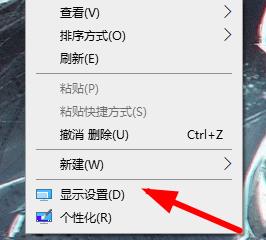
2、接着去在如图的位置里找到“高级显示设置”。
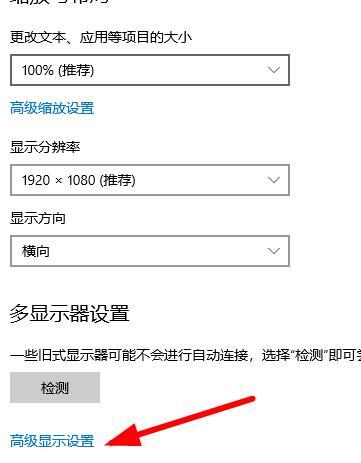
3、在该页面下去找到你当前显示器的“适配器属性”。

4、接着去点击如图位置的“属性”按钮。
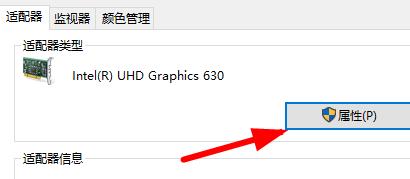
5、然后在顶部点击“驱动程序”。
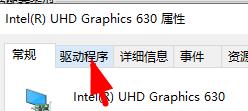
6、选择“更新驱动程序”后选择“自动搜索驱动程序”,等待安装完成即可。
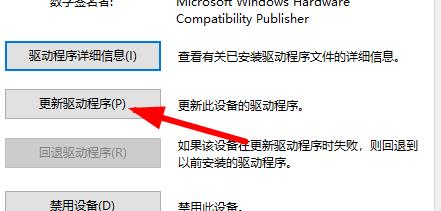
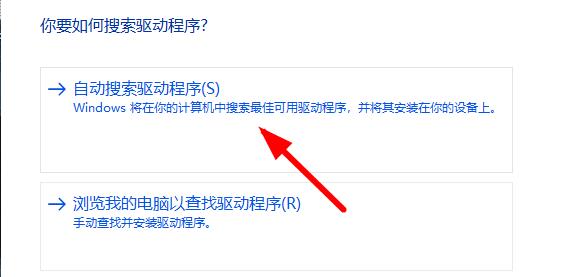
7、此时你的分辨率就不会是灰色的了,能够正常的修改。
相关文章:
-
-
[windows10] win10文件类型发现功能怎么关闭 win10关闭文件类型发现功能方法Win10系统中的文件类型发现功能可以根据文件内容自动分类文件夹,部分用户想禁用此功能…
-
-
[windows10] win10怎么给打印机重命名? win10打印机修改名称的技巧win10系统中的打印机是可以修改名称的,方便找到自己的打印机,该怎么操作呢?下面我哦们就来看…
-
[windows10] win10扫描仪不能用怎么办? 电脑无法使用扫描仪的修复技巧最近有使用Win10系统的用户遇到扫描仪无法使用的情况,出现这个问题的原因很多,可能是没连接,也…
-
[windows11] win11 24H2新功能曝光! 手机当摄像头/Copilot 更智能/省电模式升级将于 2024 下半年发布的 24H2 版本有很多新功能曝光,今天我们就…
版权声明:本文内容由互联网用户贡献,该文观点仅代表作者本人。本站仅提供信息存储服务,不拥有所有权,不承担相关法律责任。
如发现本站有涉嫌抄袭侵权/违法违规的内容, 请发送邮件至 2386932994@qq.com 举报,一经查实将立刻删除。
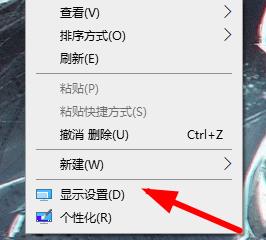
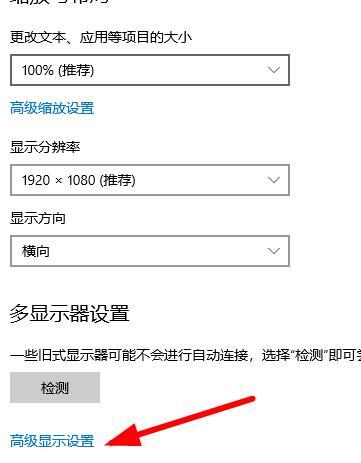

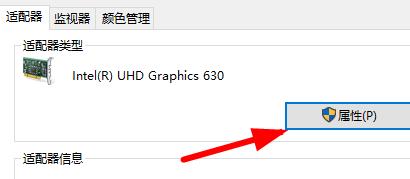
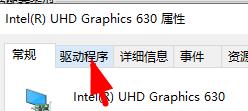
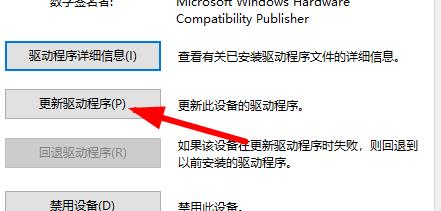
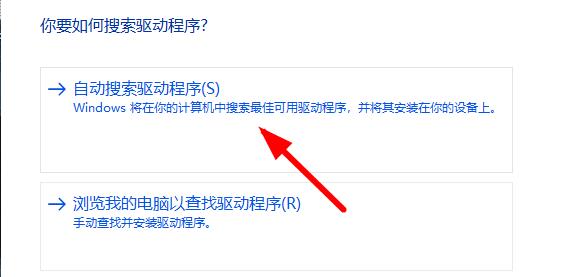



发表评论